Pourquoi l’écran LG affiche un écran blanc transparent
Introduction
Faire face à un écran blanc transparent sur votre moniteur LG peut être frustrant. Ce problème peut perturber la productivité ou le divertissement. Comprendre les causes potentielles et les solutions peut aider à diagnostiquer et à résoudre le problème de manière efficace.
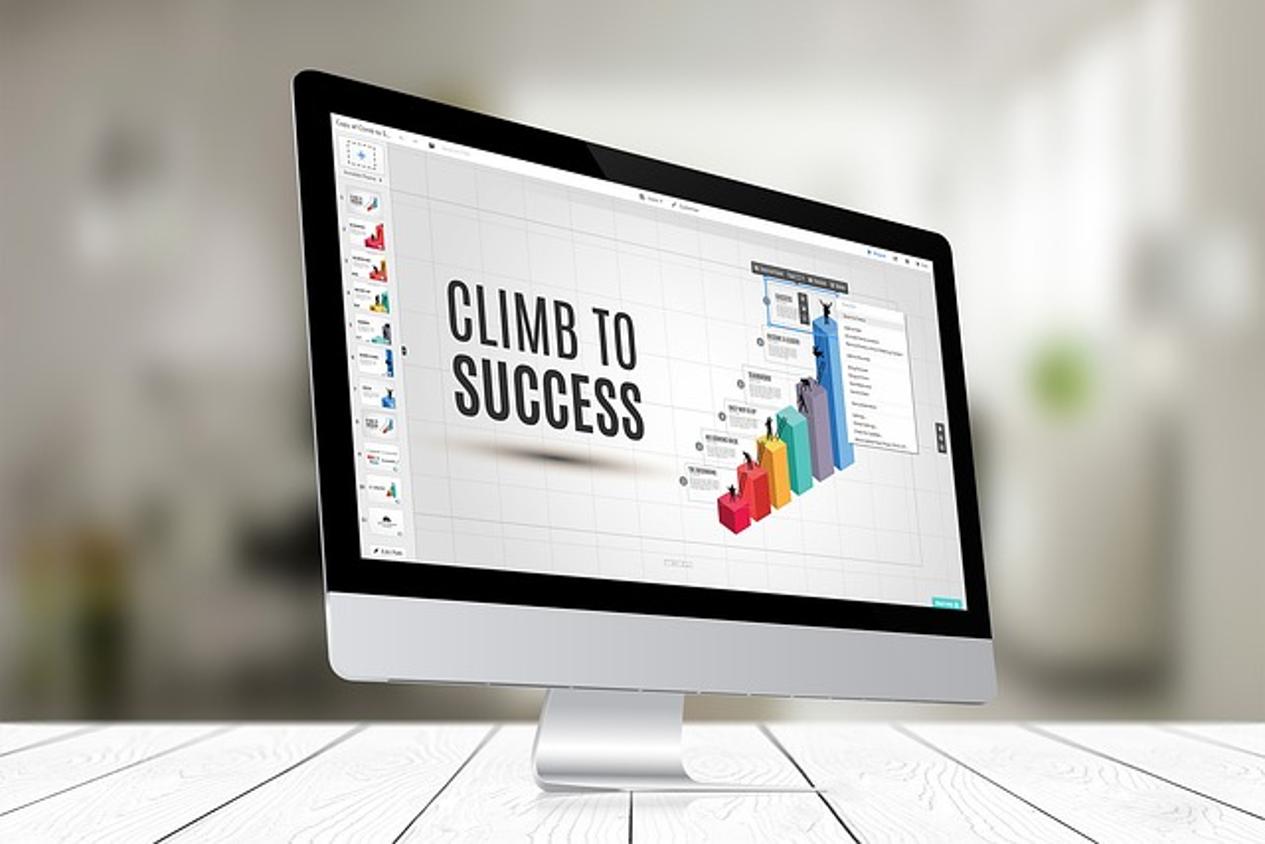
Causes courantes de l’écran blanc transparent sur les moniteurs LG
Lorsque un moniteur LG affiche un écran blanc transparent, il y a plusieurs coupables potentiels :
1. Problèmes logiciels : Des fichiers corrompus, des pilotes obsolètes ou des logiciels incompatibles peuvent être la cause.
2. Problèmes matériels : Des câbles lâches, des problèmes d’alimentation ou des défaillances des composants internes peuvent également entraîner des anomalies d’affichage.
3. Interférences externes : Parfois, des interférences électromagnétiques provenant d’appareils à proximité peuvent affecter la performance de votre moniteur.
Comprendre ces causes sous-jacentes peut préparer le terrain pour un dépannage et une résolution efficaces.
Étapes de dépannage de base
Commencez par ces étapes de dépannage faciles à effectuer pour écarter les problèmes simples :
1. Cycle d’alimentation du moniteur : Éteignez votre moniteur, débranchez-le de la source d’alimentation, attendez quelques minutes, puis rebranchez-le et rallumez-le.
2. Vérifiez les connexions des câbles : Assurez-vous que tous les câbles (alimentation, HDMI, DisplayPort, etc.) sont correctement connectés.
3. Testez avec un autre appareil : Connectez votre moniteur LG à un autre ordinateur ou appareil pour vérifier si le problème persiste.
Si ces étapes de base ne résolvent pas le problème, il est temps de chercher des solutions basées sur le logiciel.

Solutions logicielles
Si les étapes de dépannage de base ne résolvent pas le problème, approfondissez les solutions logicielles.
Redémarrage système et mode sans échec
Parfois, un simple redémarrage du système peut résoudre le problème. Sinon, essayez de démarrer votre système en mode sans échec :
1. Redémarrez votre ordinateur : Souvent, cela peut réinitialiser les paramètres du moniteur.
2. Démarrez en mode sans échec : Ce mode désactive les pilotes et logiciels non essentiels, aidant à identifier si des applications tierces causent le problème.
Le mode sans échec peut aider à isoler les problèmes logiciels des problèmes matériels, fournissant un chemin plus clair vers la résolution.
Mise à jour des pilotes du moniteur
Des pilotes obsolètes peuvent causer des problèmes d’affichage :
1. Vérifiez les mises à jour : Visitez le site officiel de LG et téléchargez les derniers pilotes pour votre modèle de moniteur.
2. Installez les pilotes : Suivez attentivement les instructions d’installation et redémarrez votre système pour appliquer les modifications.
Maintenir vos pilotes à jour garantit la compatibilité avec les dernières normes logicielles et matérielles.
Vérification de la corruption des fichiers système
Des fichiers système corrompus peuvent perturber l’affichage de l’écran :
1. Exécutez SFC/Scannow : Ouvrez l’Invite de commandes en tant qu’administrateur et tapez sfc /scannow. Cet utilitaire va scanner et tenter de réparer les fichiers corrompus.
2. Utilisez l’outil DISM : Tapez DISM /Online /Cleanup-Image /RestoreHealth dans l’Invite de commandes pour restaurer la santé de l’image système.
Ces deux outils aident à maintenir l’intégrité de vos fichiers système, ce qui est essentiel pour des performances d’affichage optimales.
Inspection et solutions matérielles
Si les solutions logicielles ne résolvent pas le problème, une inspection matérielle est nécessaire.
Vérification de l’alimentation
Assurez-vous que votre moniteur reçoit une alimentation stable :
1. Vérifiez l’adaptateur et le câble : Inspectez pour voir s’il y a des dommages visibles ou des irrégularités.
2. Testez avec un autre adaptateur : Si disponible, utilisez un autre adaptateur d’alimentation compatible pour déterminer si l’alimentation d’origine est défectueuse.
Les problèmes liés à l’alimentation sont souvent les plus simples à diagnostiquer et à résoudre.
Assurer des connexions de câbles appropriées
Les câbles mal connectés causent souvent des problèmes d’affichage :
1. Inspectez les câbles pour des dommages : Recherchez des effilochements, des plis ou des connecteurs cassés.
2. Reconnectez les câbles : Débranchez puis rebranchez fermement tous les câbles pour assurer une connexion correcte.
Une bonne gestion des câbles peut prévenir de nombreux problèmes d’affichage et prolonger la durée de vie de votre moniteur.
Inspection des dommages physiques
Les dommages physiques peuvent impacter la performance du moniteur :
1. Examinez le corps du moniteur : Vérifiez la présence de fissures ou de composants endommagés.
2. Vérifiez l’écran : Recherchez tout dommage visible ou anomalies sur la surface de l’écran.
Identifier les dommages physiques tôt peut vous aider à décider si la réparation ou le remplacement est la meilleure option.
Étapes de diagnostic avancées
Si les étapes de dépannage de base et intermédiaire échouent, envisagez ces diagnostics avancés :
1. Vérifiez les paramètres d’affichage : Assurez-vous que les paramètres d’affichage de votre ordinateur correspondent à la résolution native de votre moniteur.
2. Mise à jour du BIOS : Un BIOS obsolète peut parfois causer des problèmes d’affichage. Assurez-vous que le BIOS de votre système est à jour.
3. Consultez le support LG : Si le problème persiste, contactez le support client de LG pour des diagnostics avancés et d’éventuelles réparations.
Les diagnostics avancés nécessitent souvent une compréhension approfondie des composants logiciels et matériels, rendant le support client une ressource précieuse.
Mesures préventives
Prévenez les futures occurrences d’un écran blanc transparent :
1. Mises à jour régulières : Maintenez votre système et les pilotes du moniteur à jour.
2. Entretien adéquat : Nettoyez régulièrement votre moniteur et les câbles pour éviter l’accumulation de poussière et les potentiels problèmes de connexion.
3. Évitez les interférences électromagnétiques : Gardez les appareils électroniques qui peuvent émettre des interférences électromagnétiques loin de votre moniteur.
Les mesures préventives assurent une durée de vie plus longue et de meilleures performances pour votre moniteur.

Conclusion
Comprendre pourquoi votre moniteur LG affiche un écran blanc transparent implique d’identifier les causes potentielles et de suivre des étapes de dépannage structurées. Un entretien régulier et des mises à jour opportunes peuvent prévenir de tels problèmes, assurant que votre moniteur fonctionne de manière optimale.
Questions Fréquemment Posées
Une mise à jour logicielle peut-elle résoudre le problème d’écran blanc transparent sur mon moniteur LG ?
Oui, la mise à jour des pilotes de votre moniteur et du logiciel système peut souvent résoudre les problèmes d’affichage causés par des conflits logiciels ou des pilotes obsolètes.
Que dois-je faire si mon moniteur affiche un écran blanc même après avoir vérifié les câbles et l’alimentation électrique ?
Si le dépannage de base ne vous aide pas, passez aux diagnostics avancés, y compris la vérification des paramètres d’affichage, la mise à jour du BIOS ou la consultation du support LG pour une assistance supplémentaire.
Est-il rentable de réparer un moniteur LG avec un problème d’écran blanc persistant ?
Tout dépend de l’âge et de l’état du moniteur. Pour les modèles plus récents, la réparation peut être rentable. Pour les unités plus anciennes, réfléchissez au coût de la réparation par rapport au remplacement.
